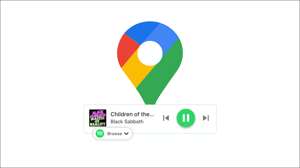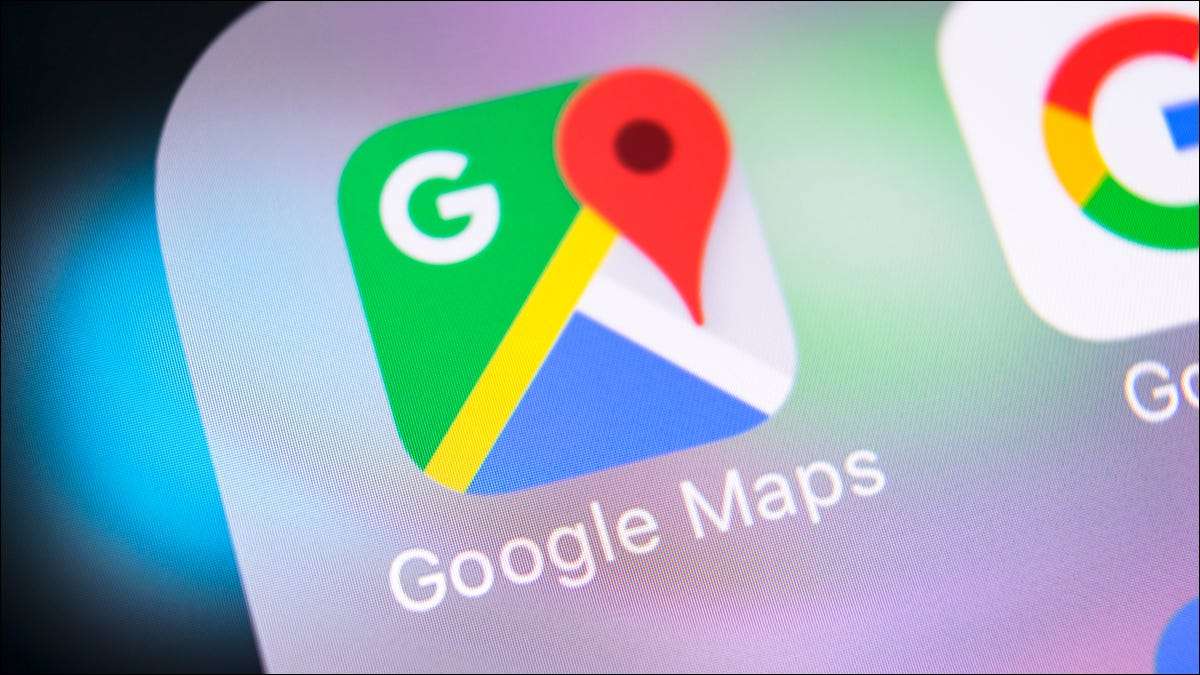
Карты Google могут дать вам душевное спокойствие, когда дело доходит до ваших близких. Будь то школьный ребенок или член семьи пожилой семьи, вы можете использовать карты Google, чтобы найти места вашей семьи или друзей.
Продолжайте в ногу со своими детьми, увидев, когда они прибывают домой, или зарегистрируйтесь в близком другом, который путешествовал. С Google Maps Online или на вашем мобильном устройстве вы можете увидеть, где они являются, когда вы беспокоитесь.
Запрос друга или члена семьи
Для того, чтобы поделиться местами в режиме реального времени между вами и вашим контактом, вам оба понадобятся мобильное приложение Google Maps. Вы можете скачать его на Андроид или iPhone бесплатно. Вы также должны быть готовы поделиться своим собственным местоположением с вашим контактом хотя бы раз. Это то, что заставляет мяч прокатиться для вас, чтобы запросить их местоположение.
Откройте приложение Google Maps на своем мобильном устройстве, чтобы начать совместное использование местоположения. Возможно, вам нужно настроить настройки, чтобы разрешить Расположение Услуги для Google Maps при побуждении.
Нажмите на фотографию своего профиля или начать в верхнем правом углу окна приложения и выберите «Общий доступ к локату».
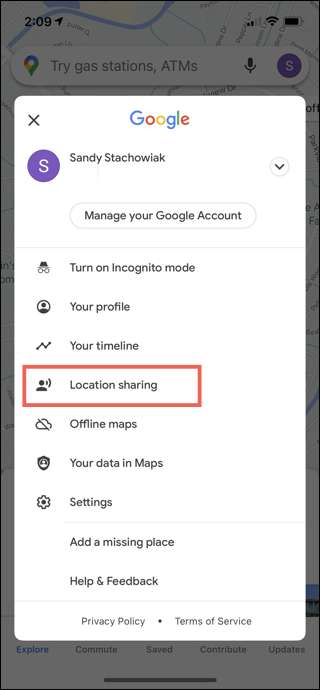
Если вы никогда не разделяли свое местоположение в Google Maps ранее, вам нужно будет поделиться своим местом с вашим контактом, прежде чем вы сможете запросить их. Нажмите «Новая доля».
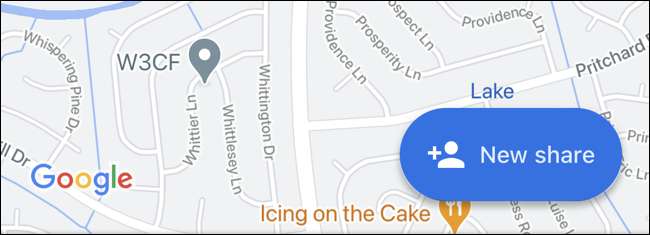
Прежде чем выбрать контакт, используйте раскрывающуюся коробку, чтобы выбрать таймфрейм. Вы можете Поделитесь своим местом в течение определенного времени или пока вы не выключите его.
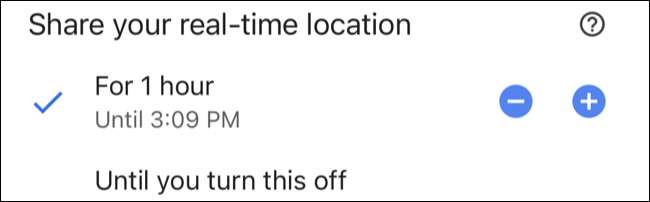
Далее выберите свой контакт или прокрутите справа и коснитесь «Подробнее», чтобы просмотреть все ваши контакты. Выберите один и нажмите «Поделиться».
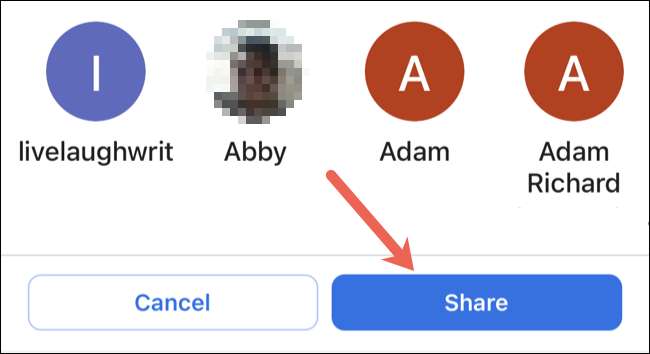
Как только вы поделитесь своим местоположением, вы можете запросить, чтобы ваш контакт поделился своим с вами. Выберите контакт, затем нажмите «Запрос».
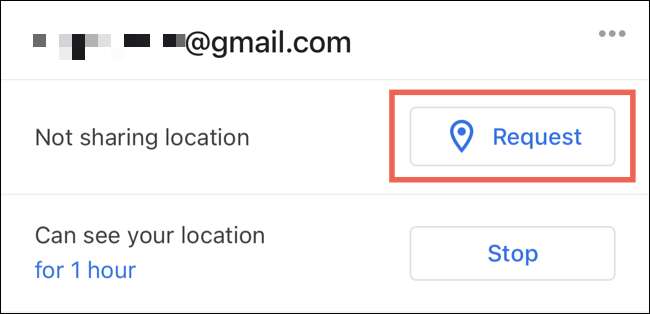
Вы увидите сообщение о том, что ваш адрес электронной почты будет передан с ними, и вы можете отключить это же сообщение в будущем. Нажмите «Запрос» также здесь.
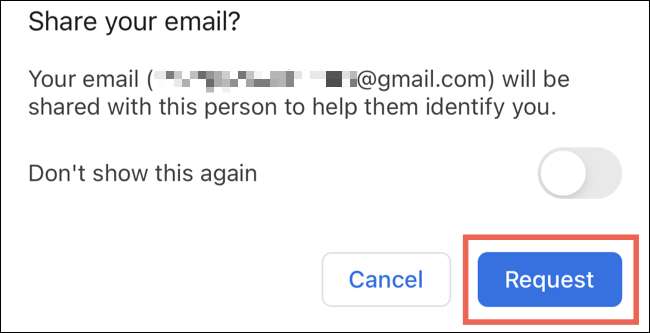
Если вы распределили ваше местоположение с кем-то раньше, вы увидите их в нижней части окна разделения местоположения. Оттуда вы можете поделиться своим местом с ними снова или просто запросить их с вами.
Нажмите на ваш контакт внизу, выберите «Запросить», затем нажмите «Запрос» еще раз в последующем окне.
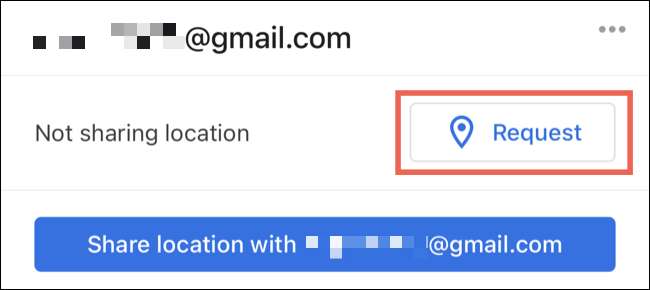
Ваш контактный воли Получить уведомление в Google Maps И по электронной почте, который вы просили, чтобы они разделяли свое местоположение.
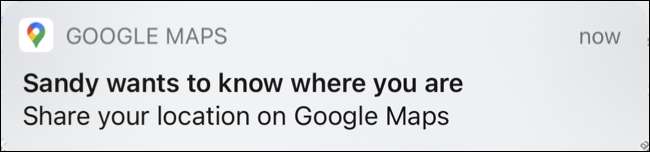
Найдите кого-то с помощью Google Maps
Как только кто-то согласился поделиться своим местом с вами, вы можете легко найти их в Google Maps на своем мобильном устройстве или в Интернете.
Найти кого-то на мобильном
Откройте Google Maps на своем мобильном устройстве, коснитесь фотографии своего профиля или на первое место сверху справа и выберите «Общий ресурс местоположения».
Вы увидите эти контакты, которые разделяют свои местоположения с вами внизу. Нажмите, чтобы посмотреть подробности о своем месте, получите указания к ним или просто просмотрите их место на карте.
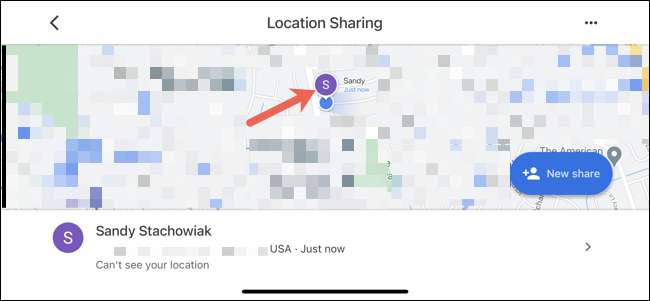
Найдите кого-нибудь онлайн
Добраться до Карты Гугл Онлайн и войдите в систему. Перейдите на трехстрочную кнопку меню в верхнем левом углу рядом с окном поиска и выберите «Общий доступ к месту».
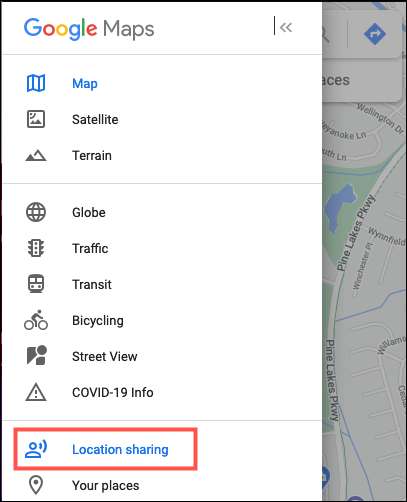
Выберите контакт, который разделяет свое местоположение с вами. Вы увидите их фото или инициалы на карте вместе с адресом для их текущего местоположения слева.
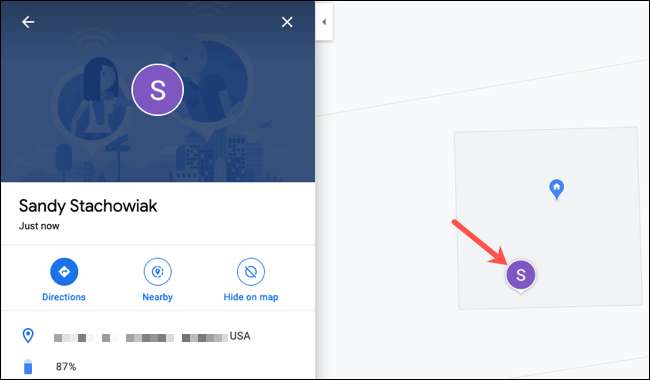
Скрыть кого-то на Google Maps
Несмотря на то, что кто-то поделился своим местом с вами, это не значит, что вы хотите увидеть их на карте все время. Может быть, вы уже знаете, что они безопасны и звучат, и теперь вы хотите проверить кого-то еще. К счастью, вы можете скрыть контакт на карте, если хотите.
Скрыть кого-то на мобильном
Вернитесь на экран совместного использования местоположения в приложении, нажав фотографию на профиль или на начальном и «обмен на местоположении». Выберите контакт внизу, который вы хотите спрятаться с карты.
Нажмите на три точки на верхнем правом углу их местоположения деталей и выберите «Скрыть [имя] с карты».
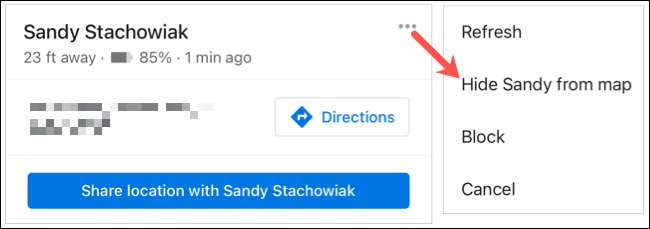
Чтобы показать контакт, коснитесь контакта в нижней части вашего списка совместного использования местоположения. Когда сообщение появится на вершине, позволяя вам знать, что они скрыты, нажмите «Показать, показать,».

Скрыть кого-то онлайн
Вернитесь к области обмена местоположениями Google Maps онлайн с меню и GT; Разделение местоположения.
Выберите контакт, который вы хотите скрыть и нажмите «Скрыть на карте» ниже их имени. Это удалит их фотографию или начать с вашего представления о карте, хотя они все еще появятся в вашем списке обмена местоположениями.
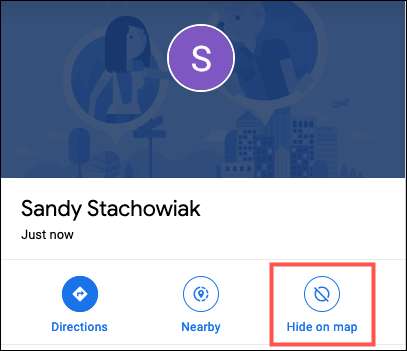
Чтобы показать контакт, наведите курсор на их имя в списке обмена местоположением и нажмите «Показать на карте».
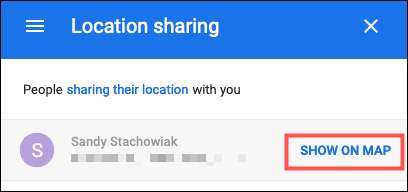
Чтобы полностью увидеть местоположение контакта полностью и в будущем, у вас есть возможность заблокировать их. В противном случае дождитесь истечения обмена сроком действия обмена или надеемся, что они решили прекратить делиться своим местом с вами.
Вы знаете, что они говорят, обмен заботится! Так что если вы хотите зарегистрироваться в любимом человеке, чтобы убедиться, что они дома или по назначению, поставьте Особенности Google Maps работать.